u盘制作win7系统64位旗舰版启动盘图文详解
- 时间:2017年05月15日 12:06:20 来源:魔法猪系统重装大师官网 人气:6823
现在市面上有太多的U盘制作启动盘的工具了,我们应该选择那种比较好呢?这里,小编觉得简单的工具有两个,u启动和系统之家U盘工具,这里小编先为大家介绍u启动的制作系统之家Ghost win7系统64位旗舰版启动盘方法吧。
u盘制作深度技术Ghost win7系统64位旗舰版启动盘在安装深度技术Ghost win7系统64位旗舰版时可以起到很大的作用,本文就为大家介绍了u盘如何制作深度技术Ghost win7系统64位旗舰版启动盘的方法,还可以帮助你对于系统奔溃的情况。
u盘制作深度技术win7系统64位旗舰版启动盘步骤:
虽然小编这里只写了深度技术,但是其实各种操作系统都可以使用这种方法的哦。(原版操作系统,系统之家操作系统,雨林木风操作系统等)
第一步
打开u启动软件,将准备好的u盘插入电脑中,与老一种的操作方法相比,U盘安装更加的快速。保持下图默认参数设置,点击“开始制作”:
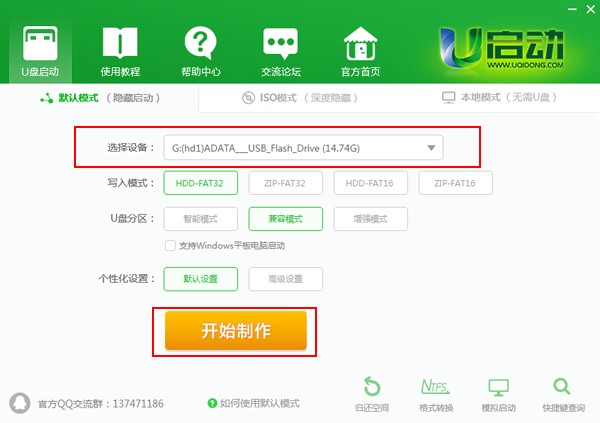
u盘制作win7启动盘截图(1)
第二步
此时,弹出的警告窗口,在你确认u盘中数据另行备份后,点击“确定”:
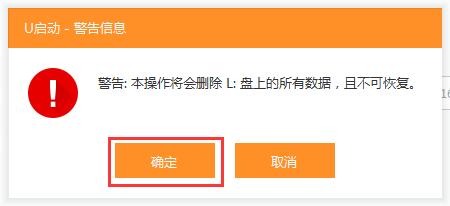
u盘制作win7启动盘截图(2)
第三步
制作u盘启动盘过程总,静候制作过程即可:
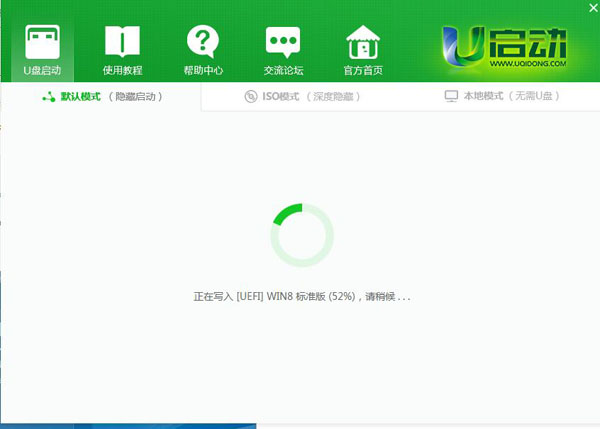
u盘制作win7启动盘截图(3)
第四步
待制作后,点击“是”对u盘启动盘进行启动测试:
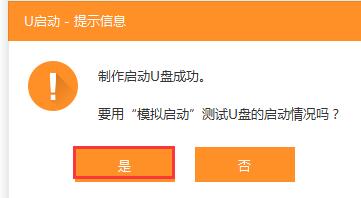
u盘制作win7启动盘截图(4)
第五步
若看到下图界面,则说明启动盘已制作成功,接着按“Ctrl+Alt”释放出鼠标,关闭图标退出即可:
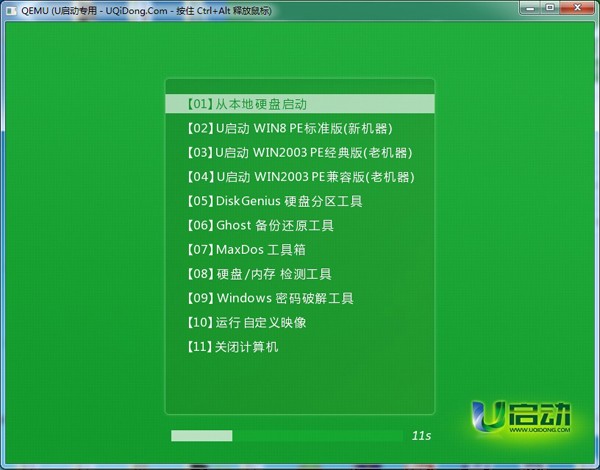
u盘制作win7启动盘截图(5)
大家使用安装u盘制作win7系统64位旗舰版启动盘,安装系统后,记得要激活系统哦,激活系统的方法如果你不知道,可以打开系统之家官网进行查询哦。









